Win10耳机和音响一起响怎么办 Win10耳机和音响一起响的解决方法
时间:2024-12-26 12:36:42 452浏览 收藏
目前golang学习网上已经有很多关于文章的文章了,自己在初次阅读这些文章中,也见识到了很多学习思路;那么本文《Win10耳机和音响一起响怎么办 Win10耳机和音响一起响的解决方法》,也希望能帮助到大家,如果阅读完后真的对你学习文章有帮助,欢迎动动手指,评论留言并分享~
Win10系统:耳机和音响同时发声的解决办法
本文将指导您解决Windows 10系统下耳机和音响同时播放声音的问题。
- 首先,点击任务栏右下角的声音图标,选择“打开声音设置”。

- 在声音设置页面,选择您希望使用的音频输出设备(耳机或音响)。
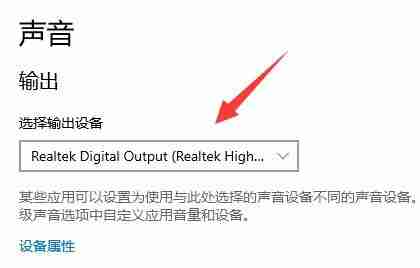
- 如果问题依旧,点击“管理声音设备”。
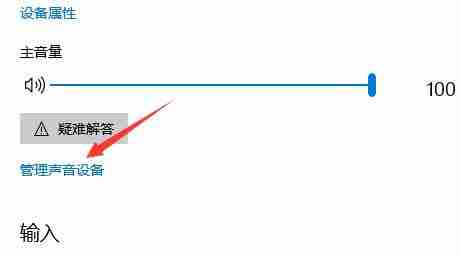
- 在声音设备列表中,找到您不需要的音频设备(例如,您不想使用的耳机或音响),点击“禁用”即可。
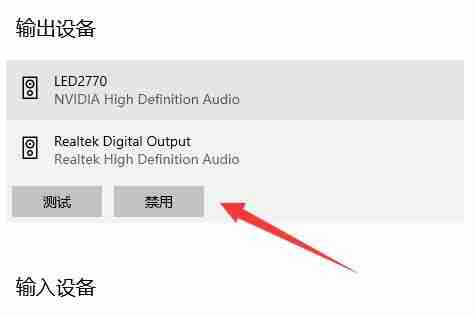
推荐软件:
Win10优化大师 (点击查看): 这款软件专为Win10系统设计,提供系统功能开关、应用缓存清理、软件管理和桌面图标控制等功能,帮助您更轻松地管理和优化系统。
好了,本文到此结束,带大家了解了《Win10耳机和音响一起响怎么办 Win10耳机和音响一起响的解决方法》,希望本文对你有所帮助!关注golang学习网公众号,给大家分享更多文章知识!
相关阅读
更多>
-
501 收藏
-
501 收藏
-
501 收藏
-
501 收藏
-
501 收藏
最新阅读
更多>
-
341 收藏
-
381 收藏
-
248 收藏
-
498 收藏
-
349 收藏
-
231 收藏
-
267 收藏
-
495 收藏
-
476 收藏
-
131 收藏
-
326 收藏
-
189 收藏
课程推荐
更多>
-

- 前端进阶之JavaScript设计模式
- 设计模式是开发人员在软件开发过程中面临一般问题时的解决方案,代表了最佳的实践。本课程的主打内容包括JS常见设计模式以及具体应用场景,打造一站式知识长龙服务,适合有JS基础的同学学习。
- 立即学习 543次学习
-

- GO语言核心编程课程
- 本课程采用真实案例,全面具体可落地,从理论到实践,一步一步将GO核心编程技术、编程思想、底层实现融会贯通,使学习者贴近时代脉搏,做IT互联网时代的弄潮儿。
- 立即学习 516次学习
-

- 简单聊聊mysql8与网络通信
- 如有问题加微信:Le-studyg;在课程中,我们将首先介绍MySQL8的新特性,包括性能优化、安全增强、新数据类型等,帮助学生快速熟悉MySQL8的最新功能。接着,我们将深入解析MySQL的网络通信机制,包括协议、连接管理、数据传输等,让
- 立即学习 500次学习
-

- JavaScript正则表达式基础与实战
- 在任何一门编程语言中,正则表达式,都是一项重要的知识,它提供了高效的字符串匹配与捕获机制,可以极大的简化程序设计。
- 立即学习 487次学习
-

- 从零制作响应式网站—Grid布局
- 本系列教程将展示从零制作一个假想的网络科技公司官网,分为导航,轮播,关于我们,成功案例,服务流程,团队介绍,数据部分,公司动态,底部信息等内容区块。网站整体采用CSSGrid布局,支持响应式,有流畅过渡和展现动画。
- 立即学习 485次学习
